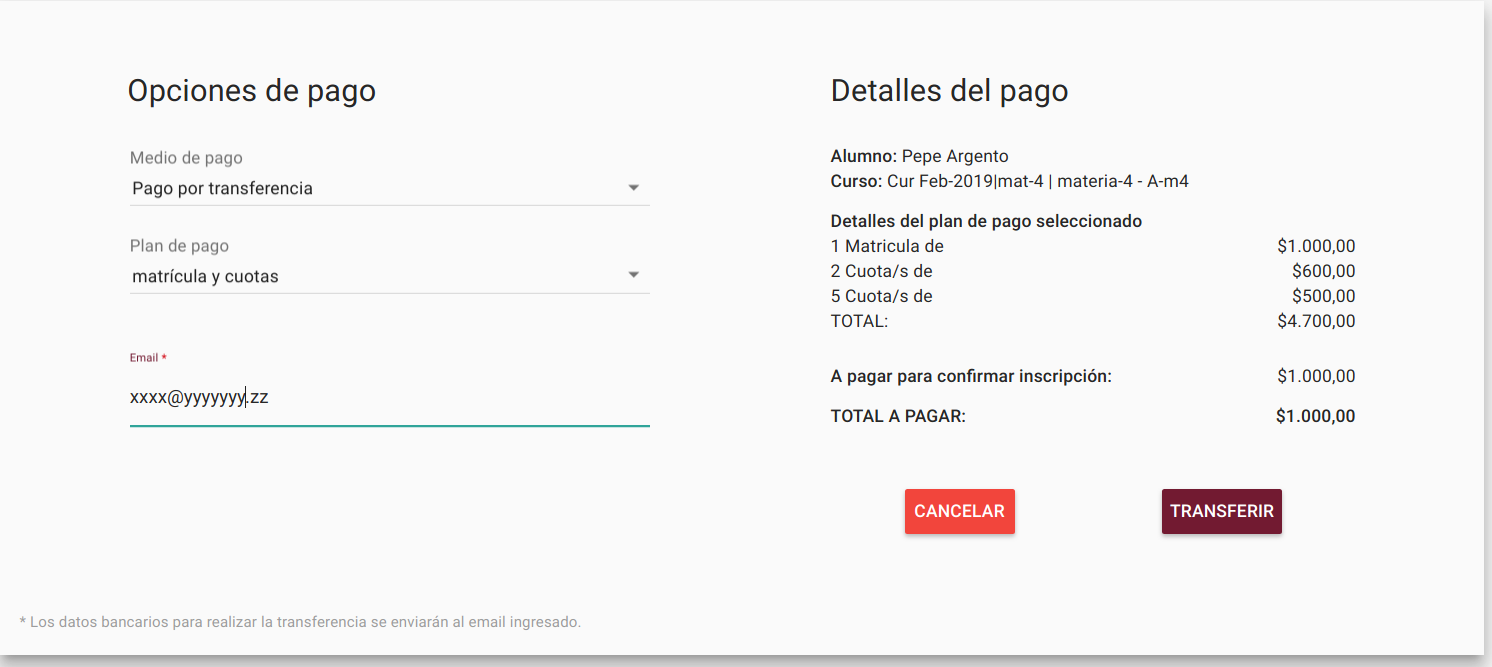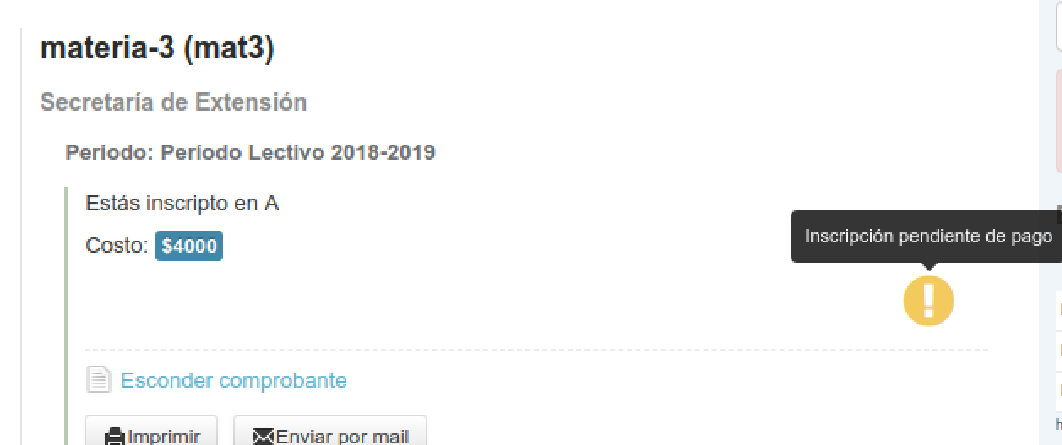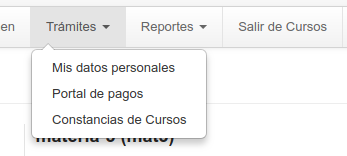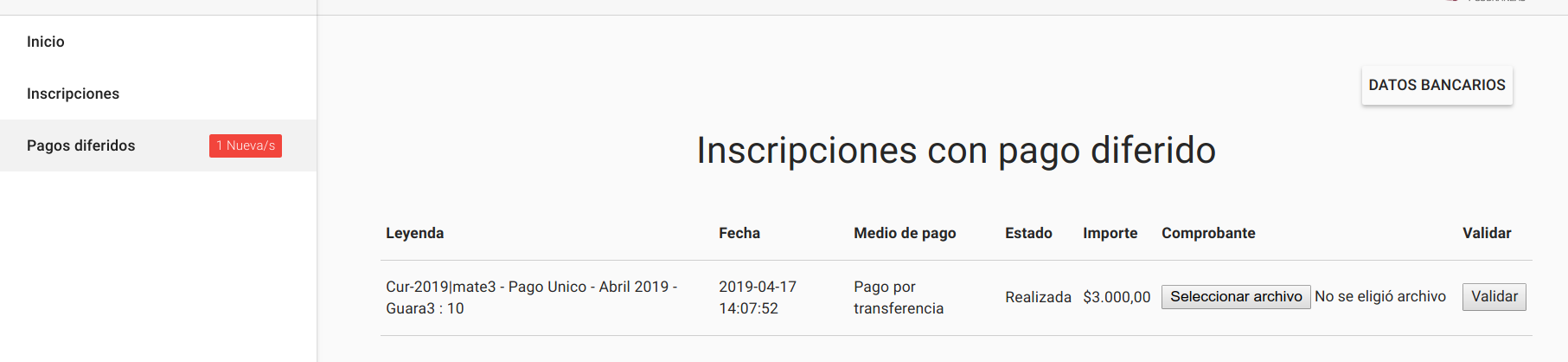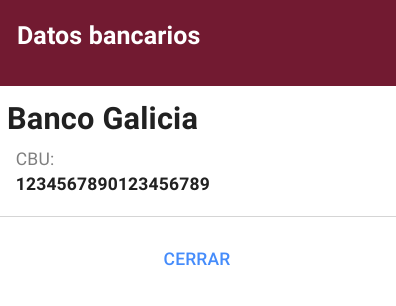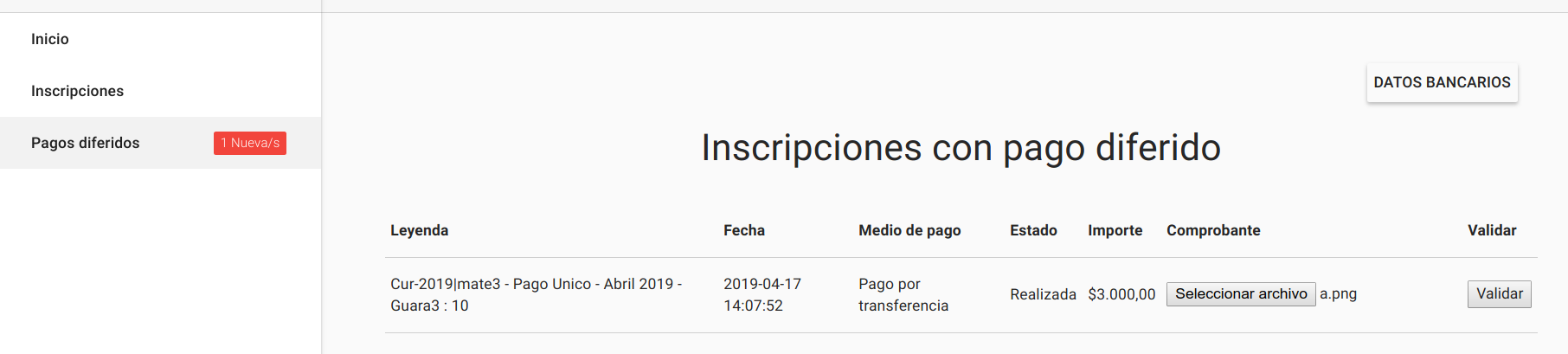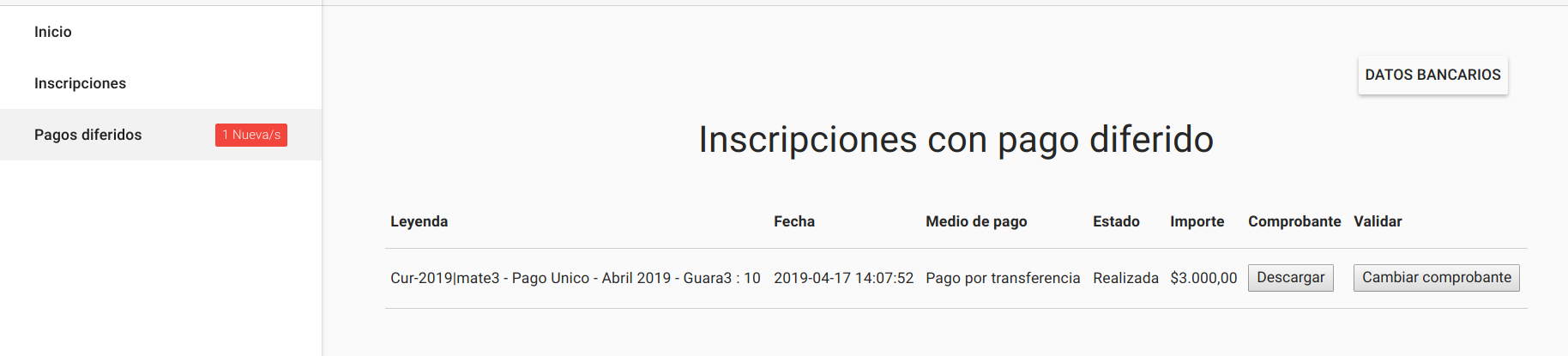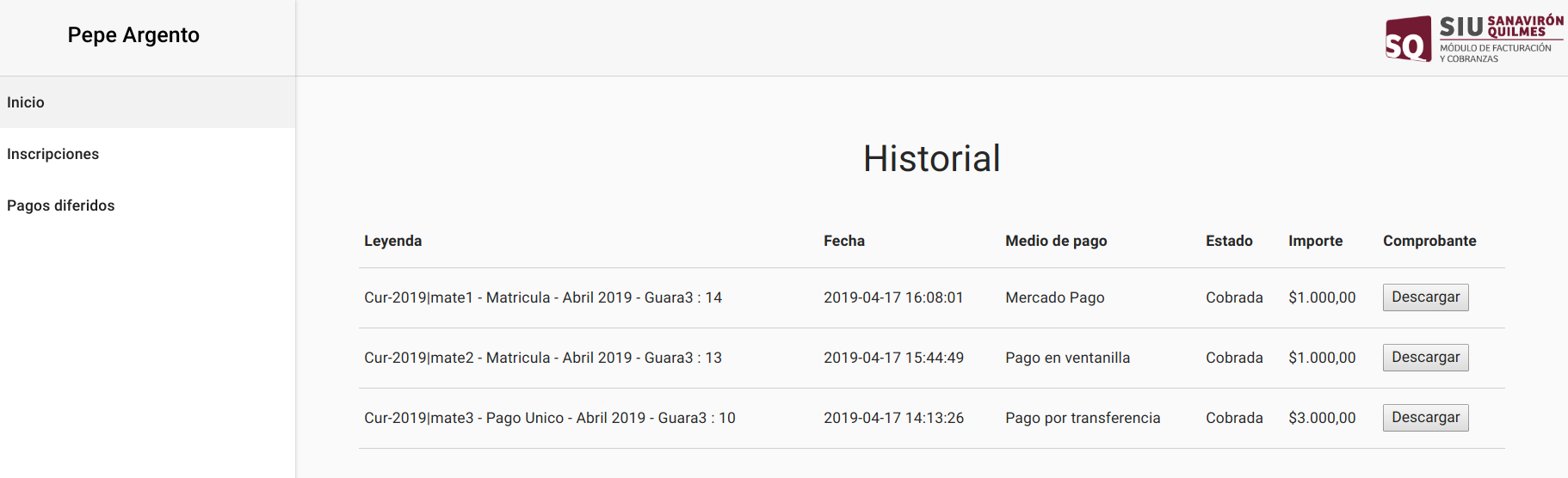Diferencia entre revisiones de «SIU-Sanaviron-Quilmes/version2.2.0/operaciones pago de cursos-transferencias»
(Página creada con «<span style="float: right; margin: 0 0 15px 15px;">{{TOClimit|5}}</span> <span style="float: right; margin: 0 0 15px 15px;">Archivo:ISOSIU-SQ.png|derecha|60px||derecha|li...») |
(→Pago por Transferencia Bancaria) |
||
| Línea 5: | Línea 5: | ||
== Pago por Transferencia Bancaria == | == Pago por Transferencia Bancaria == | ||
| − | + | == Pre-Requisito:== | |
| + | Tener configurada la [[SIU-Sanaviron-Quilmes/version2.2.0/configuracion_del_sistema#1-Comunicaci.C3.B3n_con_SQ-N.C3.BAcleo|comunicación entre SQ-Nucleo con SQ-Académico]] | ||
| + | |||
'''Nota :''' por este medio de pago NO es posible utilizar crédito disponible que pueda llegar a tener el alumno. | '''Nota :''' por este medio de pago NO es posible utilizar crédito disponible que pueda llegar a tener el alumno. | ||
| − | |||
| − | |||
| − | |||
<br /> | <br /> | ||
| − | + | == Pago == | |
1- Cuando se elige este medio de pago el alumno debe ingresar su correo electrónico para que el sistema le envíe un e-mail con los datos bancarios de la institución para que pueda realizar la transferencia bancaria. | 1- Cuando se elige este medio de pago el alumno debe ingresar su correo electrónico para que el sistema le envíe un e-mail con los datos bancarios de la institución para que pueda realizar la transferencia bancaria. | ||
Revisión del 15:23 25 jul 2022
Pago por Transferencia Bancaria
Pre-Requisito:
Tener configurada la comunicación entre SQ-Nucleo con SQ-Académico
Nota : por este medio de pago NO es posible utilizar crédito disponible que pueda llegar a tener el alumno.
Pago
1- Cuando se elige este medio de pago el alumno debe ingresar su correo electrónico para que el sistema le envíe un e-mail con los datos bancarios de la institución para que pueda realizar la transferencia bancaria.
2- Una vez que se completa el e-mail, al seleccionar el botón 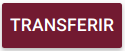 se vuelve a la interfaz de G3w donde se muestra en la parte superior de la venta el mensaje:
se vuelve a la interfaz de G3w donde se muestra en la parte superior de la venta el mensaje:
Y la inscripción queda en estado pendiente y el alerta de Pendiente de pago:
3- Una vez que el alumno realiza la transferencia bancaria a la institución , tiene que subir el comprobante de la transferencia al sistema SQ por medio del Portal de pagos/solapa pagos diferidos
solapa Pagos diferidos - datos bancarios
* En el Portal de pagos seleccionar la solapa pagos diferidos .
Al seleccionar ![]() se recuperan los datos bancarios ya enviados por e-mail al alumno:
se recuperan los datos bancarios ya enviados por e-mail al alumno:
Comprobante transferencia
- Alumno sube comprobante de transferencia:
Con el botón ![]() se sube el comprobante de transferencia bancaria y con el botón
se sube el comprobante de transferencia bancaria y con el botón ![]() se chequea el archivo haya subido correctamente; una vez validado la información se puede ver en la solapa Historial de pagos y además ya queda disponible para que el área administrativa pueda verificarlo y luego, si está todo correcto, confirmar el pago del curso o actividad que esté pagando el alumno. (operaciones : Núcleo=> Validar comprobantes externos Y la operación Confirmar cobranza de transferencias )
se chequea el archivo haya subido correctamente; una vez validado la información se puede ver en la solapa Historial de pagos y además ya queda disponible para que el área administrativa pueda verificarlo y luego, si está todo correcto, confirmar el pago del curso o actividad que esté pagando el alumno. (operaciones : Núcleo=> Validar comprobantes externos Y la operación Confirmar cobranza de transferencias )
Y con el botón ![]() termina de dar el OK del comprobante subido para que quede a disposición de la institución para su aceptación.
termina de dar el OK del comprobante subido para que quede a disposición de la institución para su aceptación.
Las extensiones de los archivos a subir permitidas son : pdf, doc, docx, png, jpg,jpeg
Cuando se detectan archivos con otras extensiones se le informa al alumno y no se acepta:
Aceptación del comprobante
- La institución valida y confirma el comprobante con las operaciones de SQ-Núcleo Validar comprobantes externos y con Confirmar cobranza de transferencias
- Cumplidos los pasos anteriores el alumno puede ver el pago de la Actividad en el Portal de pagos/ Solapa Historial.